Langmeier备份常见问题
如何为你的数据备份选择正确的文件夹
Langmeier Backup 9.1提供了几种执行备份的方法。一个例子是简单的1:1文件拷贝。在这里,用户可以选择要添加到备份的文件文件夹。然后是作为数据载体镜像的数据备份。在这里,整个计算机可以被备份,包括操作系统和软件设置。
在这篇文章中,我们向你展示如何单独选择数据备份文件夹。通过这种方式,数据备份可以适应公司的特殊需要。
符号"?
如果在备份的源路径前有一个问号(?),那么这个源路径只有在存在时才会被备份。如果路径不存在,则不会出现相应的信息。
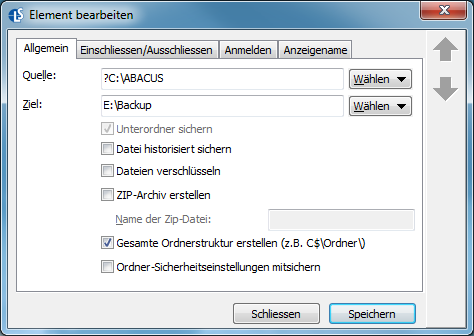
在我们的例子中,文件夹"C:\ABACUS "只有在计算机上存在这个文件夹时才会被备份。如果该文件夹不存在,由于前面的问号(?),不会出现错误信息。如果你想把备份工作传送到具有不同软件设备的计算机上,并且不想用备份错误信息来烦扰用户,这就很有利。
用通配符(*)选择文件夹
你可以选择使用通配符星号(*)将备份文件夹添加到备份源中:
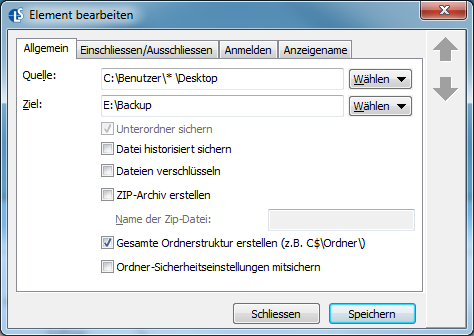
在我们的例子中,计算机上存在的所有用户的桌面被备份。
如果你想从备份中排除文件夹,通配符星号也很有用。 要做到这一点,进入选项,然后进入全局设置。点击 "排除的文件和类型 "按钮。在打开的窗口中,选择 "添加"。现在出现了 "排除的项目 "窗口。在这里,你定义一个你想从备份中排除的新项目。在星号的帮助下,你可以一次排除几个文件夹组。
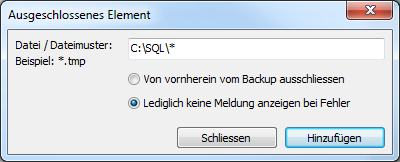
在我们的例子中,我们决定在数据备份期间不显示存储在"C:_SQL\"文件夹下的所有文件的错误信息。
Backup Essentials
€39.90 每年
选择
- 可在任何时候取消
- 包括支持和升级
- 在Windows 11、10、8、7下的数据备份
- 简单的用户界面
- 备份文件和文件夹
- 备份整个计算机
- 备份电子邮件和互联网书签
- 备份OneDrive和Google Drive
- 恢复单个文件和文件夹
- 用于恢复整个计算机的启动介质
- 实时勒索软件扫描仪保护计算机和备份媒体
- 备份到USB驱动器
- 备份到NAS
- 备份到 OneDrive、Google Drive 和 Dropbox
- 备份至 Langmeier Backup 在线存储和 aBusiness Suite
建议
Backup Professional
€49.50 每年
选择
- 可在任何时候取消
- 包括支持和升级
- 在Windows 11、10、8、7下的数据备份
- 专业的用户界面
- 备份文件和文件夹
- 备份整个计算机
- 备份电子邮件和互联网书签
- 备份OneDrive和Google Drive
- 恢复单个文件和文件夹
- 用于恢复整个计算机的启动介质
- 实时勒索软件扫描仪保护计算机和备份媒体
- 备份到USB驱动器
- 备份到NAS
- 备份到 OneDrive、Google Drive 和 Dropbox
- 备份至 Langmeier Backup 在线存储和 aBusiness Suite
- 备份到 FTP 服务器和公共云
- 加密
- 按日期恢复
- 在备份结束时弹出数据载体
- 通过电子邮件备份日志
- 通过短信发送备份状态
- 作为Windows服务的备份
Backup
Business
€99 每年
选择
- 可在任何时候取消
- 包括支持和升级
- 在Windows 11、10、8、7下的数据备份
- 专业的用户界面
- 备份文件和文件夹
- 备份整个计算机
- 备份电子邮件和互联网书签
- 备份OneDrive和Google Drive
- 恢复单个文件和文件夹
- 用于恢复整个计算机的启动介质
- 实时勒索软件扫描仪保护计算机和备份媒体
- 备份到USB驱动器
- 备份到NAS
- 备份到 OneDrive、Google Drive 和 Dropbox
- 备份至 Langmeier Backup 在线存储和 aBusiness Suite
- 备份到 FTP 服务器和公共云
- 加密
- 按日期恢复
- 在备份结束时弹出数据载体
- 通过电子邮件备份日志
- 通过短信发送备份状态
- 作为Windows服务的备份
- 集成的脚本语言
- 备份到ZIP档案
- 带有登录信息的受保护网络文件夹
- 专业的勒索软件保护
- 所有类型的磁带机
- 在WORM介质上的数据备份(一写一读多)。
- 作为Windows服务的备份
- 使用DSC设备(数据保存控制设备)的驱动器的硬件分离
- 文件夹安全设置的备份
进一步查一查。 Langmeier备份
与该主题相关的文章这就是数据备份在现实生活中的重要性不同的Windows文件系统的优点和缺点fat32还是ntfs?哪种格式的备份更好?
在此发表评论...
|

